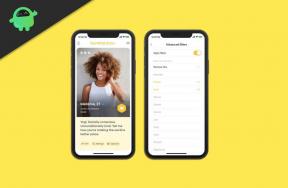Πώς να διορθώσετε το πρόβλημα εξάντλησης της μπαταρίας στο Google Pixel 4 και 4 XL
Οδηγός αντιμετώπισης προβλημάτων / / August 05, 2021
Το Google Pixel 4 σας εξαντλεί υπερβολικά την μπαταρία; Λυπάμαι που λέω ότι αντιμετωπίζετε το πρόβλημα εξάντλησης της μπαταρίας Pixel 4 και γι 'αυτό βρίσκεστε εδώ. Δεν χρειάζεται να ανησυχείτε και δεν χρειάζεται καν να επισκεφθείτε το κέντρο εξυπηρέτησης. Αυτό το είδος προβλήματος είναι κοινό στις μέρες μας με χρήστες Pixel. Απλώς ακολουθήστε τις παρακάτω μεθόδους για να απαλλαγείτε από το πρόβλημα εξάντλησης της μπαταρίας Pixel 4.
Η σειρά Google Pixel 4 ανακοινώθηκε και κυκλοφόρησε πέρυσι τον μήνα Οκτώβριο. Η Google προσφέρει πολλές νέες τεχνολογίες με τη σειρά Pixel 4, όπως πράγματα όπως διπλές πίσω κάμερες, οθόνες 90Hz και το σύστημα ραντάρ Soli για πρώτη φορά.

Πίνακας περιεχομένων
-
1 Επιδιόρθωση προβλήματος εξάντλησης μπαταρίας Google Pixel 4
- 1.1 1. Απενεργοποίηση δραστηριότητας φόντου
- 1.2 2. Απαλή επαναφορά / επανεκκίνηση του τηλεφώνου
- 1.3 3. Εγκαταστήστε την πιο πρόσφατη ενημέρωση λογισμικού
- 1.4 4. Επαναφορά εργοστασιακών ρυθμίσεων του τηλεφώνου
Επιδιόρθωση προβλήματος εξάντλησης μπαταρίας Google Pixel 4
Υπάρχουν διάφοροι τρόποι μεθόδων για την επίλυση του προβλήματος εξάντλησης της μπαταρίας του Google Pixel 4. Μερικά από αυτά αναφέρονται παρακάτω:
1. Απενεργοποίηση δραστηριότητας φόντου
Αυτή είναι η πρώτη και ευκολότερη διαθέσιμη επιλογή / μέθοδος για την επίλυση του προβλήματος εξάντλησης της μπαταρίας Pixel 4. Σε αυτήν τη μέθοδο, στην πραγματικότητα πρόκειται να μάθουμε ποια εφαρμογή παίρνει ή λέω ότι η εξάντληση της μπαταρίας στο παρασκήνιο και στη συνέχεια θα περιορίσουμε τη δραστηριότητα στο παρασκήνιο.
- Ανοιξε Ρυθμίσεις από το Pixel Launcher.
- Κάντε κύλιση προς τα κάτω και πατήστε Μπαταρία.
- Ανοίξτε την ενότητα χρήσης μπαταρίας και μάθετε ποια εφαρμογή καταναλώνει τη μέγιστη μπαταρία στο παρασκήνιο.
Αφού καταλάβετε τη λίστα των εφαρμογών.
- Ανοιξε Ρυθμίσεις από το Pixel Launcher.
- Πατήστε Εφαρμογές και ειδοποιήσεις.
- Και ανοίξτε τη λίστα όλων των εγκατεστημένων εφαρμογών.
- Επιλέξτε την εφαρμογή για την οποία θέλετε να απενεργοποιήσετε τη δραστηριότητα φόντου.
- Και μετά πατήστε την μπαταρία και απενεργοποιήστε τη δραστηριότητα φόντου.
2. Απαλή επαναφορά / επανεκκίνηση του τηλεφώνου
Λοιπόν, νομίζω ότι γνωρίζετε ήδη πώς να κάνετε επανεκκίνηση του τηλεφώνου σας. Απλώς επανεκκινήστε τη συσκευή και δείτε εάν επιλύει το πρόβλημα ή όχι. Η επανεκκίνηση μιας συσκευής είναι πάντα η απόλυτη λύση για οποιοδήποτε πρόβλημα. Όχι μόνο το Pixel, αλλά αυτό ισχύει για κάθε ηλεκτρονική συσκευή. Συνήθιζα να λέω στη μαμά μου να επανεκκινήσει τη συσκευή της εάν αντιμετωπίζει οποιοδήποτε πρόβλημα με το smartphone της.
Λοιπόν, εάν πρέπει να ξέρετε πώς να κάνετε επανεκκίνηση τότε, αυτό είναι: Πατήστε το κουμπί λειτουργίας του τηλεφώνου σας. Στην οθόνη, πατήστε Επανεκκίνηση.
3. Εγκαταστήστε την πιο πρόσφατη ενημέρωση λογισμικού
Ακολουθήστε αυτά τα πολύ απλά βήματα για να ελέγξετε την ενημέρωση λογισμικού στο Google Pixel 4 και 4 XL.
- Πρώτα, βεβαιωθείτε ότι είστε συνδεδεμένο στο Διαδίκτυο είτε μέσω Wi-Fi είτε μέσω δικτύου κινητής τηλεφωνίας.
- Ανοιξε Ρυθμίσεις εφαρμογή από το πρόγραμμα εκκίνησης pixel.
- Κάντε κύλιση προς τα κάτω και πατήστε το σύστημα επιλογή.
- Πατήστε Προχωρημένος επιλογή.
- Κάντε κύλιση προς τα κάτω μέχρι το τέλος και πατήστε Ενημέρωση συστήματος.
- Εάν υπάρχει διαθέσιμη ενημέρωση συστήματος, θα δείτε την επιλογή στην οθόνη. Παρακέντηση Λήψη και εγκατάσταση.
- Εάν το σύστημά σας είναι ενημερωμένο, θα δείτε ένα μήνυμα που δηλώνει ότι το σύστημα είναι ενημερωμένο.
4. Επαναφορά εργοστασιακών ρυθμίσεων του τηλεφώνου
Ακολουθήστε τα παρακάτω βήματα για επαναφορά εργοστασιακών ρυθμίσεων του Google Pixel 4:
- Ανοιξε Ρυθμίσεις εφαρμογή από το πρόγραμμα εκκίνησης pixel.
- Κάντε κύλιση προς τα κάτω και πατήστε το Σύστημα επιλογή.
- Πατήστε Προχωρημένος επιλογή.
- Πατήστε Επαναφορά επιλογή.
- Παρακέντηση Διαγραφή όλων των δεδομένων (επαναφορά εργοστασιακών ρυθμίσεων)
- Και μετά επιλέξτε Διαγράψτε τα πάντα.
Επιπλέον, μπορείτε επίσης να δημοσιεύσετε το συγκεκριμένο πρόβλημα στο Φόρουμ Google.
Λοιπόν, εάν ακολουθήσατε τέλεια τα παραπάνω βήματα, τότε θα απαλλαγείτε από το πρόβλημα εξάντλησης της μπαταρίας Pixel 4. Ωστόσο, μετά τις παραπάνω μεθόδους, το Google Pixel 4 δεν συμπεριφέρεται όπως αναμενόταν, τότε ενδέχεται να υπάρχει και άλλο πρόβλημα. Λοιπόν, σε αυτήν την περίπτωση, πρέπει να ελέγξετε το Οδηγός αντιμετώπισης προβλημάτων Google Pixel 4.
Διαθέτετε συσκευή Pixel ή οποιαδήποτε συσκευή Android και χρειάζεστε αυτούς τους τύπους απλών οδηγών; Τότε μείνετε συντονισμένοι Συμβουλές και κόλπα του GetDroidTips για Android στήλη επειδή σύντομα θα κυκλοφορήσουν πολλά απλά μαθήματα για το Pixel.
Εάν έχετε απορίες σχετικά με αυτό, η ενότητα σχολίων είναι πάντα διαθέσιμη για εσάς.
Γεια, είμαι ο Shekhar Vaidya, ένας blogger, ένας μαθητής που μαθαίνει για την CS και τον προγραμματισμό.